Hur man aktiverar och lägger till videokommentarer i PDF Reader i Microsoft Edge
Så här aktiverar och lägger du till videokommentarer i PDF Reader i Microsoft Edge.
Microsoft fortsätter att förbättra den inbyggda PDF-läsaren i Edge-webbläsaren. Dagens Canary-uppdatering av webbläsaren lägger till möjligheten att bifoga videokommentarer till den valda texten i en PDF-fil.
Annons
Liksom många moderna webbläsare innehåller Microsoft Edge ett inbyggt PDF-visningsverktyg. Det tillåter öppna PDF-filer lokalt eller från Internet. Den tillhandahåller alla viktiga funktioner för att visa och läsa sådana filer på Windows, så många användare kan undvika att installera extra appar för det. Dessutom tillåter det att läsa upp texten och markera och kommentera den.
Dagens Canary-uppdatering av Edge lägger till ytterligare en funktion till webbläsaren. Du kan bifoga en videokommentar till valfri vald text i ett PDF-dokument. Videon bör finnas tillgänglig online på en webbplats som YouTube. Detta låter dig bifoga videohandledningar, recensioner och andra liknande videor för att ha rika kommentarer. Det är ett otroligt sätt att förklara innebörden av ord och textfragment.
Denna förmåga döljs som standard bakom en flagga, men du kan aktivera den med lätthet.Hur man aktiverar videokommentarer i PDF Reader i Microsoft Edge
- Öppna Microsoft Edge.
- Typ
edge://flags/#edge-video-comments-pdfi adressfältet och tryck på Enter. - Välj Aktiverad från listan till höger om Lägg till videokommentarer i PDF.

- Starta om webbläsaren.
Gjort!
När du har aktiverat den här funktionen kan du snabbt lägga till en video till viss text i ett PDF-dokument som öppnats i Microsoft Edge. Så här kan det göras.
Lägg till videokommentar i Edge PDF-läsare
- Öppna din PDF-fil i Microsoft Edge.
- Välj texten du vill lägga till en videokommentar till.
- Från valmenyn, välj Lägg till videokommentar.
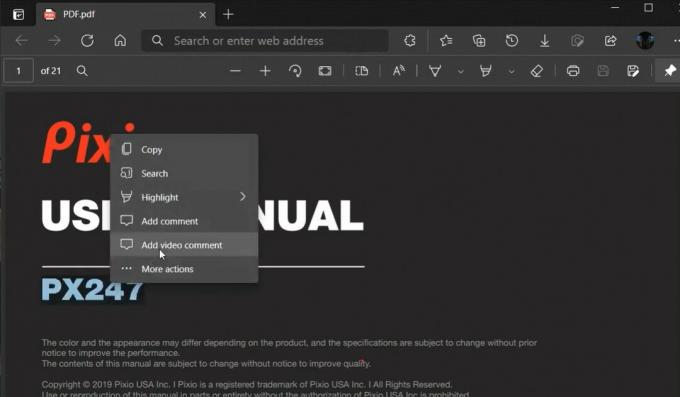
- I nästa dialogruta klistrar du in webbadressen till en video som finns på YouTube.
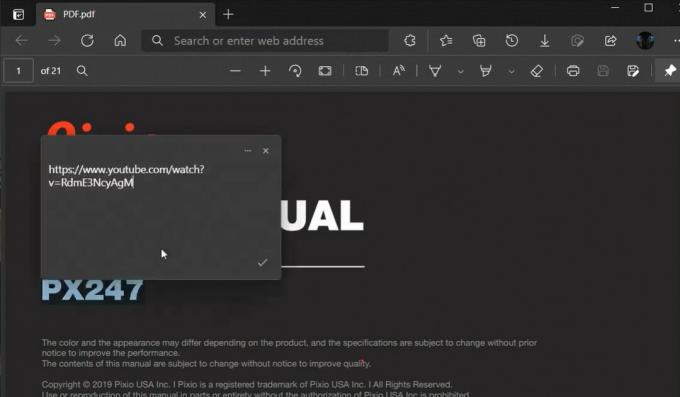
- En liten anteckningsikon visas bredvid den markerade texten. Håll muspekaren över den för att se videon.
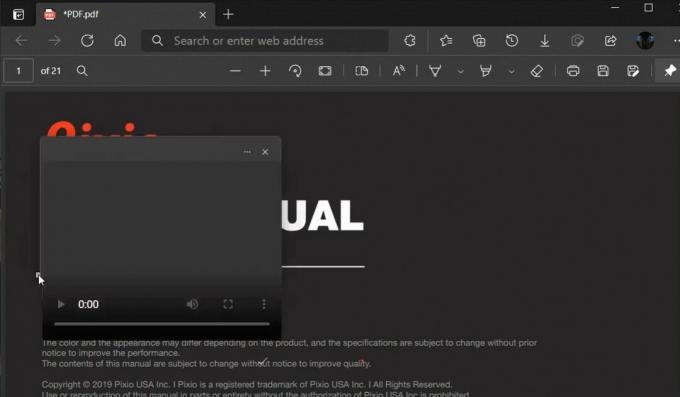
Följande video visar denna funktion i praktiken.
Den här funktionen är endast tillgänglig i Edge Canary 90.0.817.0 när detta skrivs. Du måste installera senaste Canary-bygget av webbläsaren för att prova.
Det är allt.

